皆さま、こんにちは。ホンヤク社の成田です。
1年ほど本ブログを休載していましたが、また再開したいと思います。どうぞよろしくお願いいたします。
本日は、前回からのつづきで、Microsoft PowerPointの箇条書き・段落番号機能ご紹介の第2回目です。
前回はこれら機能の基本的な仕組みについてご紹介しましたが、今回はもう少しお話ししたいと思います。
[ホーム] タブの [段落] 内の上側(下図の赤枠内)に、箇条書きや段落番号機能に関連するボタンが設置されています。
※画面はMicrosoft 365のPowerPoint(2025年4月現在)です
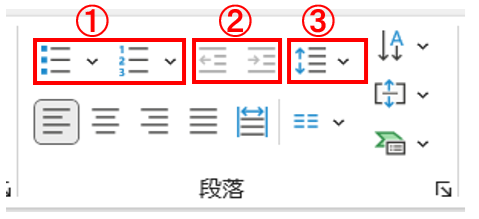
①箇条書きボタンと段落番号ボタン
それぞれのボタンをクリックすると、選択中のテキストに対してすぐに箇条書きや段落番号が適用されます。右側のプルダウンアイコンから、スタイルの種類を選べます。
②インデントを減らす/増やすボタン
前回でご紹介した書式設定のレベルを上げたり下げたりすることができます。ショートカットも用意されており、Tabでインデントを増やす(レベルを下げる)ことが、Shift + Tabでインデントを減らす(レベルを上げる)ことがそれぞれできます。
③行間ボタン
行間を調整できます。プルダウンで、1.0~3.0まで0.5刻みで設定できます。
PowerPoint上書きで翻訳する際に、誤って行全体を削除してしまいインデント設定を再現したいときなどに、上記のボタンやショートカットの機能を覚えておくと便利かと思います。
次回は、PowerPointの配置機能についてお話しいたします。


